ファミリー共有なしでApple Musicを共有する方法【2024年ガイド】
多くのAppleユーザーは、家族共有を使用してApple MusicまたはiCloud+ストレージプランを最大5人の家族と共有することを好みます。しかし、Apple Musicの家族共有がうまくいかない場合、または家族グループ以外の友人と曲を共有したい場合はどうなりますか?心配しないでください – この投稿では、家族の共有なしでApple Musicを共有する方法を示し、家族の共有の問題を解決するためのソリューションを提供します。詳細をご覧ください。
パート1:家族の共有ではなく友人とApple Musicを共有できますか?
このセクションでは、Apple Musicを家族の共有と共有する方法と、家族の共有が適切に機能していない場合の対処方法を説明します。
Apple Musicを家族の共有と共有する方法:
iPhone、iPad、またはiPod Touch:
- 設定アプリを開き、プロフィールアイコンをタップします。
- 下にスクロールして家族の共有を選択し、右上隅の[Peopleの追加]ボタンをタップします。
- メッセージを介して招待状を送信するか、家族のApple IDを直接入力してください。
- 家族のデバイスで、設定に移動し、プロファイルアイコンをタップしてから、招待を選択します。参加するプロンプトに従ってください。
- 家族共有グループに追加されると、誰もが共有Apple Musicサブスクリプションに簡単にアクセスできます。
あなたのMacで:
- Appleメニューを開き、システム設定を選択します。
- 「ファミリー」をタップし、「人を追加…」をタップします。手順に従って、家族の情報を入力してください。
- 家族のMacで、「Appleメニュー>システム設定」に移動し、「Family」をタップしてから、招待状を受け入れます。 (iPhoneからMacに音楽を転送する方法は?)
家族を共有せずにApple Musicを共有できますか?
家族の共有は、家族間でApple Musicサブスクリプションを共有する簡単な方法ですが、友人、パートナー、または家族グループの外の誰かと共有したい場合はどうでしょうか。心配しないでください。家族の共有を使用せずにApple Musicを共有する他の方法があります。いくつかの効果的な選択肢を発見するために読んでください!
家族の共有がうまくいかない場合はどうすればよいですか?
See also: LGフォンからコンピュータへ写真を転送する方法【解決策】
家族の共有が機能していない場合は、以下を確認してください。
- 家族の共有に正しい「Apple ID」を使用していることを確認してください。
- 「Apple Music」が家族の共有設定で有効になっていることを確認します。
パート2:家族を共有せずにApple Musicを共有する方法は?
Apple Musicを使用すると、オフラインリスニング用の曲をダウンロードできますが、これらのトラックはDRM(デジタル権利管理)によって保護されており、Appleが承認したデバイスでのみ再生できます。家族の共有外の誰かと曲を共有したい場合は、Apple Music Converterアプリを使用できます。これらのツールを使用すると、Apple Music TrackをMP3、WAV、FLAC、AIFF、AAC、ALACなどの形式に変換して、誰とでも簡単に共有できます。
AudFree Apple Music Converter、Drmare Audio Converter、Sidify Apple Music Converterなど、いくつかのApple Music Converterプログラムがあります。これらのアプリのほとんどは支払われ、さまざまなニーズに合わせてさまざまな機能を提供するため、最適なニーズを選択できます。
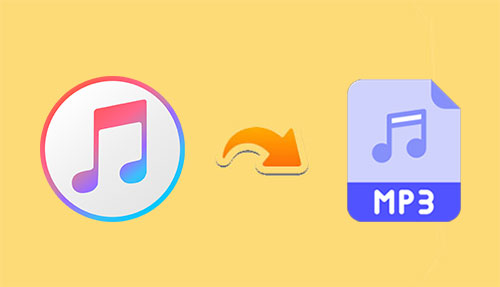
また読む:iPhoneからiPodに音楽を転送する6つの簡単な方法
パート3:iPhoneからiPhoneに直接音楽を転送する方法は?
あなたはしばしばあなたの家族や友人とより自由かつ広く共有したいですか?もしそうなら、このセクションはあなたを助けます。ご存知かもしれませんが、Apple Musicファミリープランは家族に限定されており、他の人と共有することが少し難しい場合があります。 iPhoneで音楽をいつでも誰とでも共有したい場合は、サードパーティのソフトウェアソリューションが最適な選択かもしれません。
良い選択です iOS転送、デバイス間で音楽やその他のデータを転送するために設計された汎用性の高いツール。 iPhoneからiPhone、iPhoneからiPhoneからAndroidまで、このオールインワンデータ転送ソリューションにより、音楽、写真、ビデオ、連絡先、メッセージなどを簡単に共有できます。
iOS転送のその他の機能:
- iPhoneからiPhoneに音楽を一度に、または選択的に転送します。
- いくつかの簡単な手順で、デバイス、iTunes、コンピューターの間でメディアファイルを移動します。
- MP3プレーヤー、外部ドライブ、PCなどの他のデバイスに音楽を転送します。
- iPhone 16/15/14/13/12/11/x/8/7/6など、さまざまなiOSデバイスでうまく動作します。
- 100%安全で使いやすい。
![]()
![]()
iOS転送を使用してiPhoneからiPhoneに音楽を転送する方法:
ステップ1。 最初にAiseESoft iPhoneからiPhone音楽へのインストールをコンピューターにダウンロードしてインストールします。開始するためにプログラムを開始します。 USBデータケーブルを使用して、両方のiPhoneをコンピューターに接続します。ソフトウェアは、デバイスを自動的に検出し、メインインターフェイスに詳細を表示します。
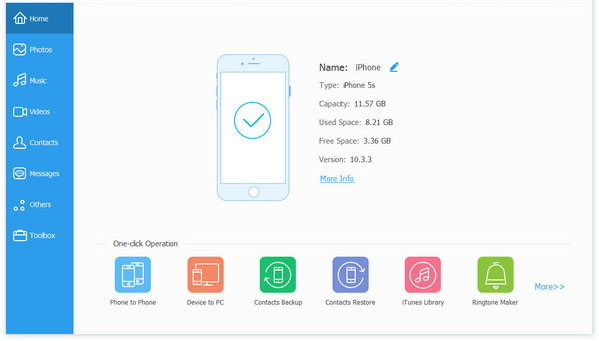
ステップ2。 ソフトウェアの「音楽」セクションに移動します。カテゴリを閲覧して、ソースiPhoneのすべての曲を見つける。目的のファイルの横にあるボックスをチェックして、転送するトラックを選択します。
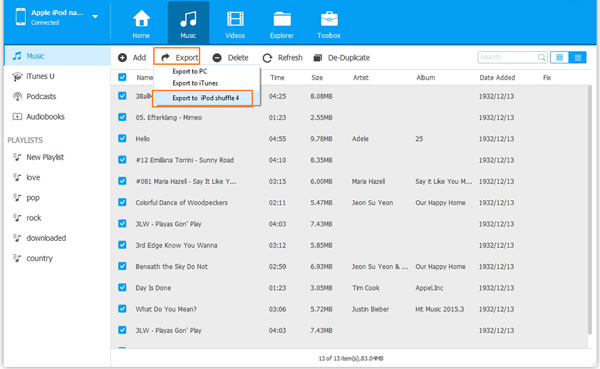
ステップ3。 曲を選択したら、「電話」アイコンをクリックして、ターゲットiPhoneを選択します。ソフトウェアは、選択した音楽を数秒で転送します。
パート4:家族を共有せずにApple Musicを共有するFAQ
Q1:家族の共有以外でアップル音楽を共有することは合法ですか?
他の人と音楽を共有する必要があります。著作権法とAppleのライセンス契約に準拠する必要があります。著作権で保護された資料の不正な共有は、法的結果をもたらす可能性があるため、常に責任を持って共有してください。
Q2:Apple Musicで共同プレイリストを作成するにはどうすればよいですか?
コラボレーションプレイリストを作成するには、Apple Musicアプリを開き、新しいプレイリストを作成し、**コラボレーションプレイリスト**オプションを有効にします。これにより、他の人は曲を追加または削除することができ、友達と音楽を共有する楽しい方法になります。
Q3:Apple Musicの個人と家族の違いは何ですか?
個人の費用は月額19.95ドルですが、家族は最大6人のユーザーで月額25.95ドルです。プレミアムは月額37.95ドルで、Apple Fitness+などの追加サービスが含まれています。家族は、個々のサブスクリプションと比較して、大幅な節約を提供します。
Q4:家族の共有計画を離れると、Apple Music Libraryを失いますか?
家族共有グループを離れると、プレイリストが失われません。ただし、アクティブなApple Musicサブスクリプションがなくなると、ダウンロードされたすべての音楽が削除されます。音楽ライブラリとプレイリストに引き続きアクセスするには、個別に購読する必要があります。
丸めます
このガイドは、家族を共有する、またはなしでApple Musicを共有することについて知っておくべきすべてをカバーし、2つのiOSデバイス間でダウンロードされた音楽を転送します。家族共有は、Appleの無料機能であり、Apple Music、iCloud+ Plan、その他の有料サービスを家族と共有できます。 Appleエコシステム内で共有するための便利なオプションです。
Apple Musicを家族グループ以外の友人や他の人と共有したい場合は、サードパーティのソフトウェアを使用してApple MusicトラックをMP3に変換することもできます。これにより、家族の共有の限界を超えて音楽を共有する柔軟性が得られます。







